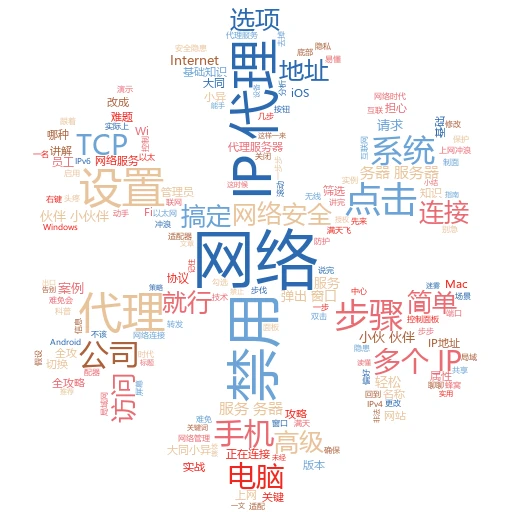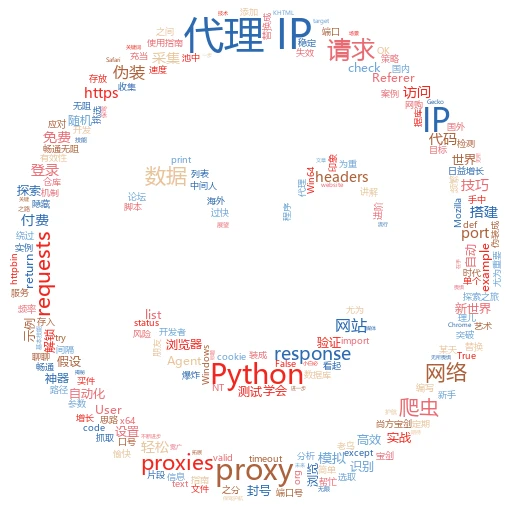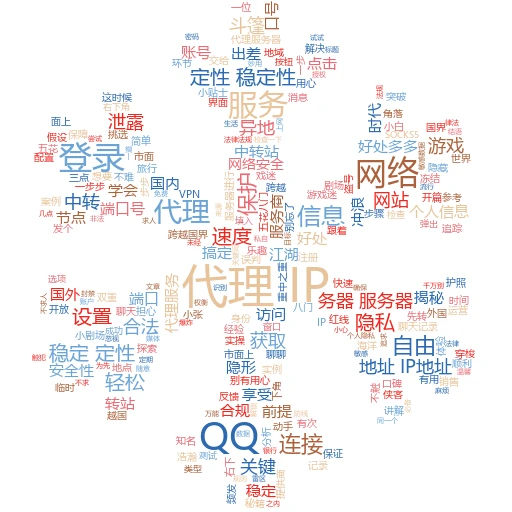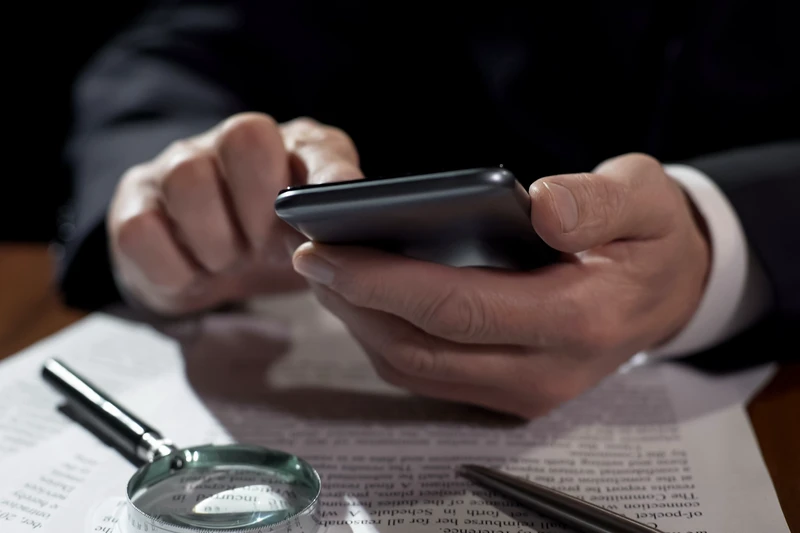在这个信息满天飞的时代,咱们上网冲浪时,有时候得玩点“隐身术”,比如隐藏自己的真实IP地址,这时候代理IP就派上用场了。想象一下,你就像是一个超级特工,通过网络代理IP这层“伪装服”,在网络世界里自由穿梭,既神秘又安全。今天,咱们就来聊聊怎么给你的电脑穿上这层“隐身衣”,设置代理IP,让你成为网络上的“隐形侠”。
代理IP是啥?为啥要用它?
代理IP,简单来说,就是一个中间商的角色。你上网时,不是直接连接到目标服务器,而是通过代理服务器中转一下。这样一来,目标服务器看到的IP地址就是代理服务器的,而不是你的真实IP。这有啥好处呢?一来可以保护你的隐私,防止个人信息泄露;二来可以突破一些地域限制,访问国外网站或者绕过防火墙;三来还能加速访问某些网站,特别是当你选的代理服务器离目标服务器近的时候。
实战篇:Windows系统下轻松设置代理IP
第一步:找到网络设置
首先,咱们得打开Windows的“设置”面板,就像你平时调整电脑音量或者亮度那样。在搜索框里输入“网络和Internet设置”,点击进去。
第二步:进入代理设置
在网络设置里,找到“代理”这个选项,它就像是网络世界里的“传话筒”。点击进去后,你会看到几个选项,咱们要选的是“手动设置代理”。
第三步:填写代理服务器信息
这时候,你就需要准备好代理服务器的地址和端口号了。这就像是你要给“传话筒”一个具体的地址,告诉它去哪里找信息。在对应的框里填入地址和端口,别忘了勾选“对此网络使用代理服务器”。
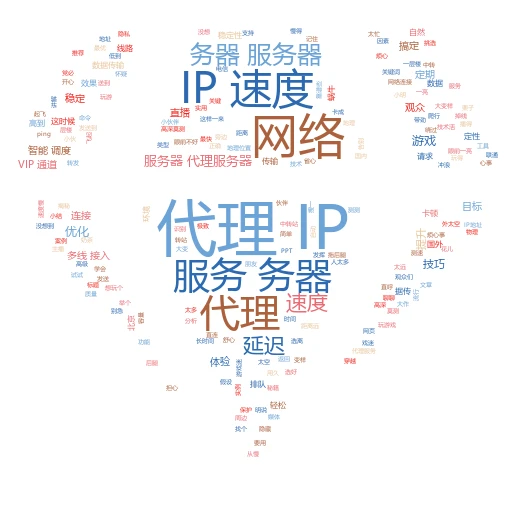
实例操作:假设你找到一个代理服务器地址是“123.45.67.89”,端口号是“8080”,那就按照上面的步骤填好,然后点击保存。恭喜你,你的Windows系统就已经成功设置了代理IP!
Mac系统也能轻松搞定
Mac用户别急,你们的操作也是简单得不要不要的。
第一步:打开系统偏好设置
点击屏幕左上角的苹果图标,选择“系统偏好设置”,就像是给你的Mac做个全身检查一样。
第二步:进入网络设置
在系统偏好设置里,找到并点击“网络”图标。这时候,你会看到所有网络连接的列表,比如Wi-Fi、以太网等。选择你当前正在使用的那个,点击“高级”。
第三步:配置代理
在高级设置里,切换到“代理”标签页。这里你可以选择HTTP、HTTPS、FTP等不同类型的代理。跟Windows一样,你需要填入代理服务器的地址和端口号,然后点击“好”保存设置。
实例操作:假设你的Mac连接的是Wi-Fi,并且你找到了一个代理服务器地址是“98.76.54.32”,端口号是“3128”,按照上面的步骤操作,你的Mac也就能通过代理IP上网了!
注意事项:安全第一,合规使用
虽然代理IP功能强大,但咱们也得注意合法合规使用。别用它来干些违法乱纪的事儿,比如攻击他人网站、散布恶意信息等。不然,警察叔叔可能会找上门哦。另外,免费代理IP往往不稳定,还可能泄露你的个人信息,所以尽量还是选择付费的、可靠的代理服务。
实战效果:验证代理是否生效
设置好代理后,别忘了验证一下是否生效。你可以打开浏览器,访问一些能显示你当前IP地址的网站,比如“whatismyipaddress.com”。如果显示的IP地址是你设置的代理服务器的地址,那就说明设置成功了!
结语:成为网络世界的“隐形侠”
好啦,到这里,你已经掌握了给电脑设置代理IP的秘籍,成为了网络世界里的“隐形侠”。不过,记得哦,虽然代理IP能给你带来不少便利,但也要遵守网络规则,做一个守法的好网民。希望这篇文章能让你在网络冲浪时更加游刃有余,享受更多的自由和乐趣!
文章标签关键词:代理IP、Windows设置、Mac设置
自媒体流行标题:
网络特工秘籍:教你如何轻松设置电脑代理IP,隐身畅游网络!
揭秘!电脑代理IP设置全攻略,让你秒变网络“隐形人”!